S.M.A.R.T در هارد، سیستمی است که بر اطلاعات و تکنولوژی هارد نظارت میکند. واژه S.M.A.R.T مخفف عبارت Self Monitoring Analysis and Reporting Technology است که به شکل SMART هم نوشته می شود. قابلیت اسمارت در هارددیسک، از فناوری های به کار رفته شده در هاردهای HDD و SSD است. این قابلیت، سلامت هارد را بررسی کرده و کاربر را از ارورها و مشکلات هارددیسک آگاه می سازد. در ادامه، به بررسی بیشتر عملکرد SMART در هارد می پردازیم.

تعمیرات انواع هارد به صورت تخصصی در سریع ترین زمان ممکن
نحوه عملکرد S.M.A.R.T در هارد
همانطور که گفته شد، S.M.A.R.T هارد برای شناسایی خطاها و ارورهای هارددیسک با بررسی و آنالیز کردن آن است. قابلیت S.M.A.R.T در هارد برای اولین بار توسط شرکت IBM ابداع شد. این قابلیت هارد را با استفاده از روش ها و دستگاه های مختلف که سنسورها هستند بررسی می کند.
SMART هارد زمانی فعال می شود و شروع به پیغام دادن میکند که هارد در شرایط مطلوبی نباشد. به عبارت دیگر، یعنی بدسکتورهای هارد به حدی رسیده باشند که امنیت اطلاعات شما را تهدید کنند و احتمال از بین رفتن آن ها مطرح باشد.
نحوه تست سلامت هارد با S.M.A.R.T
برای بررسی و تست سلامت هارد با S.M.A.R.T، می توانید به چند روش زیر اقدام کنید:
-
بررسی وضعیت S.M.A.R.T هارد با برنامه CrystalDiskInfo
-
تست SMART هارد با نرم افزار سازنده هارد
-
بررسی وضعیت S.M.A.R.T در هارد با Command Prompt
در ادامه، هر یک از این روش ها را شرح می دهیم.
ریکاوری اطلاعات هارد در انواع مختلف، فقط با زودکمک
بررسی وضعیت S.M.A.R.T در هارد با برنامه CrystalDiskInfo
سادهترین راه برای خواندن اطلاعات اسمارت هارد یا SSD، استفاده از برنامه های جانبی است. برنامه CrystalDiskInfo یکی از بهترین برنامه های رایگان برای بررسی وضعیت S.M.A.R.T هارد است. این نرم افزار از معدود برنامه هایی است که می تواند اطلاعات اسمارت را از هاردهای IDE، SATAو NVMe و همچنین هاردهای اکسترنال بخواند.
رابط کاربری این برنامه بسیار ساده بوده و کار کردن با آن راحت است. با وارد شدن به برنامه، اگر مشکلی در هارد وجود نداشته باشد، وضعیت Good را در برنامه خواهید دید. در این برنامه می توانید دمای هارد را نیز مشاهده کنید.
وضعیت Bad در این برنامه، نشان دهنده مشکل در هارد یا از بین رفتن آن است. وضعیت Caution هم به معنای هشداری برای تهیه نسخه بکاپ و تعویض هارد است. عبارت Unknown نیز یعنی نرم افزار نتوانسته است به اطلاعات S.M.A.R.T در هارد دسترسی پیدا کند.
تست SMART هارد با نرم افزار سازنده هارد
از روش های دیگر تست سلامت هارد با ابزار SMART، استفاده از نرم افزار شرکت سازنده هارد است. این برنامه ها از طریق گزینه هایی که برای بررسی وضعیت S.M.A.R.T هارد دارند، این امکان را به شما می دهند که اطلاعات هارد را بررسی کرده و از سلامت آن مطمئن شوید.
تعمیر و تعویض پلاتر هارد به صورت تخصصی
بررسی وضعیت اسمارت در هارد با Command Prompt
استفاده از ابزار Command Prompt ویندوز هم روش دیگری برای بررسی سلامت هارد با قابلیت اسمارت است. برای این منظور، به صورت زیر عمل کنید:
-
ابتدا در منوی Start، عبارت Command Prompt را تایپ و جستجو کنید.
-
حالا دستور wmic diskdrive get status را تایپ کرده و Enter را بزنید.
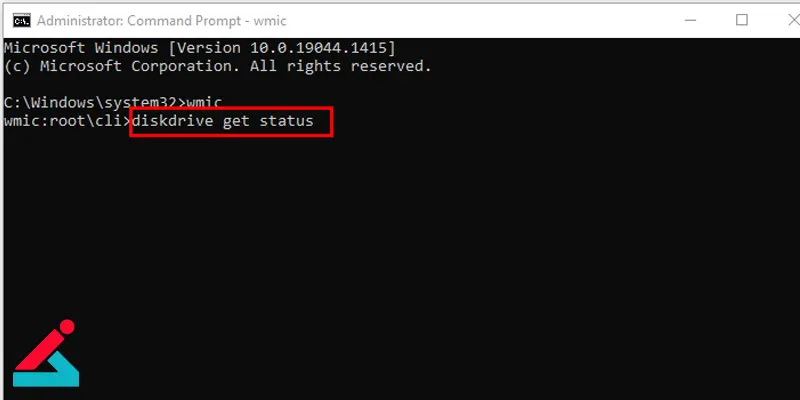
-
در صورت عدم وجود مشکل، وضعیت OK را برای هر کدام از هارددیسکهایی که روی سیستم دارید مشاهده خواهید کرد.
-
وضعیت هایی مانند Caution، Bad و Unknown، نشان دهنده وجود مشکلی در هارد یا خطای بازیابی اطلاعات S.M.A.R.T است.
آموزش انتقال اطلاعات از یک هارد به هارد دیگر و نکات مهم آن
مهم ترین پیغام های S.M.A.R.T در هارد
در این بخش، به برخی از مهم ترین پیغام های S.M.A.R.T هارد که نشان دهنده وجود مشکل در هارددیسک شما هستند اشاره می کنیم که عبارتند از:
-
Disk temperature
باید بدانید که دماهای بالاتر از 60 درجه می تواند موجب کاهش طول عمر هارد HDD و SSD شود و احتمال آسیب رسیدن به هارد را افزایش می دهد. پیشنهاد می شود که برای کاهش دمای هارد خود از فن استفاده کنید.
-
Erase Fail Count
این عبارت هم هشداری برای مرگ زودرس هارد SSD است. این گزینه تعداد تلاش های انجام شده برای حذف داده ها را محاسبه کرده و مقدار افزایشی آن به شما میگوید که حافظه فلش مورد استفاده در هارد SSD در حال مرگ است.
-
Wear Leveling Count
تولیدکنندگان هاردهای SSD طول عمر هارد را در داده های اسمارت قرار می دهند و تخمینی از سلامت هارد را به شما ارائه میکنند. این گزینه با استفاده از الگوریتم محاسبه می شود و طول عمر پیش بینی شده و تعداد سیکل های نوشتن، پاک کردن و... را بررسی می کند.
-
Reallocated sector counts
این گزینه هم برای زمانی که هارد یک سکتور آسیب دیده را به دلیل تکرار خطاهای نرم افزاری و سخت افزاری دوباره به سکتور فیزیکی جدید باز میگرداند. این ویژگی تعداد دفعاتی که این اتفاق افتاده است را نشان میدهد و اگر مقدار آن افزایش پیدا کند نشان دهنده فرسایش هارد SSD یا HDD شما است.
-
Reported Uncorrectable Errors
این مورد هم مربوط به تعداد خطاهایی است که بازیابی آن ها غیرممکن است و به نظر می رسد که برای همه تولیدکنندگان، یک معنی داشته باشد.
-
Current Pending Sector Count
این گزینه نیز تعداد سکتورهای ناپایدار را که با خطای خواندن همراه هستند را محاسبه می کند.

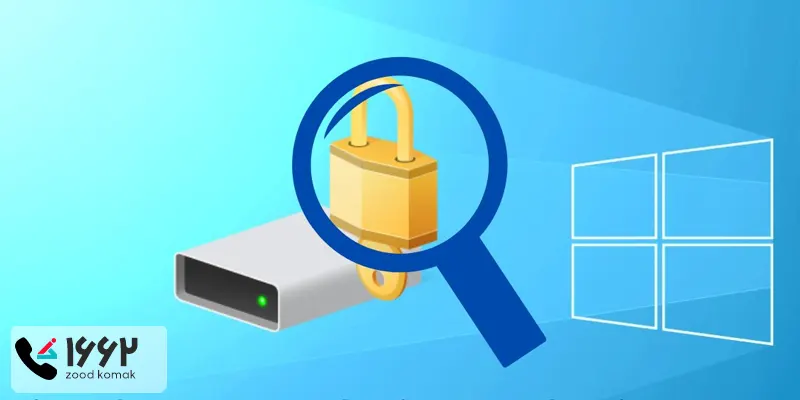 آموزش بازیابی اطلاعات هارد پسورد دار
آموزش بازیابی اطلاعات هارد پسورد دار بهترین هارد اکسترنال برای تلویزیون
بهترین هارد اکسترنال برای تلویزیون علت شناسایی نشدن هارد در DVR
علت شناسایی نشدن هارد در DVR علائم سوختن هارد لپ تاپ
علائم سوختن هارد لپ تاپ






